재생 목록을 셔플하는 방법 Spotify PC 및 휴대폰 [업데이트]
좋아하는 음악의 순서를 무작위로 받고 싶다면 알아두어야 할 필수 사항 중 하나는 셔플하는 방법 Spotify PC와 전화. 재생 목록을 셔플한 후 Spotify 매번 임의의 노래를 듣게 될 것입니다. 글쎄, 당신이 당신이 당신을 열 때마다 새로운 청취 경험을 가지고 있다면 Spotify 도움이 될 것입니다.
이전에 들었던 방식과 정확히 동일한 순서로 노래나 재생 목록을 듣는 데 이미 지쳤다면 이 방법이 가장 좋습니다. 이 기사에서는 셔플을 켜는 방법에 대해 설명합니다. Spotify, 그리고 다른 장치의 사용을 통해서도 마찬가지입니다. 방금 만든 경우 Spotify 새로운 것을 시도해보고 싶었는데 이 글을 끝까지 읽어보시면 많은 도움이 될 것입니다.
기사 내용 1부. 셔플하는 방법 Spotify PC에2부. 셔플하는 방법 Spotify 전화로파트 3. 가장 사랑하는 사람에게 무제한 셔플을 즐기는 방법 Spotify 트랙?파트 4. 모든 것을 요약하려면
1부. 셔플하는 방법 Spotify PC에
Spotify 셔플은 여러 요소를 기반으로 재생 목록에서 우선 순위를 지정할 노래를 선택합니다. 그 노래들은 Spotify 당신이 가장 즐긴다고 생각하는 사람이 가장 먼저 플레이하고 가장 자주 반복할 가능성이 높습니다. 청취자에게 앱을 사용할 때마다 최고의 경험을 제공하기 위한 것입니다. 당신이 켜져 있다면 Spotify의 무료 서비스로 특정 음악을 제외하고는 음악을 셔플할 수 있습니다. Spotify 귀하를 위해 만들어진 것과 같은 재생 목록은 데스크탑에서만 가능합니다. 하지만 프리미엄으로 업그레이드하면 청취를 완전히 제어할 수 있습니다.
프리미엄 계정으로 전환하고 최종적으로 음악 스트리밍 경험을 업그레이드할 생각이라면 언제든지 앱에서 제공하는 여러 유료 요금제(개인 요금제, 가족 요금제) 중에서 선택할 수 있습니다. 듀오 플랜, 및 학생 계획.
요점을 바로 파악하고 섞는 방법을 배우면서 토론을 시작하겠습니다. Spotify PC나 맥. 재생하는 재생 목록을 다양하게 변경하려고 할 때 따라야 하는 단계는 사용 중인 장치에 따라 다릅니다. 재생 목록을 셔플하는 방법에 대한 단계를 살펴보겠습니다. Spotify아래.
- PC 또는 Mac 컴퓨터에서 Spotify 앱. 그런 다음 즐겨 듣는 재생 목록 중 하나를 재생하기 시작할 수 있습니다.
- 재생 목록 재생을 시작하고 마지막으로 해당 노래를 치면 인터페이스 하단에 있는 지금 재생 섹션에 표시되는 셔플 버튼을 탭합니다.
- 셔플 버튼을 탭하면 탭이 녹색으로 바뀝니다. 그리고 이것은 당신이 그 기능을 활성화했다는 표시가 될 것입니다.

장치에 따라 Ctrl + S 또는 Command + S 키를 포함하는 키보드 단축키를 사용할 수 있는 옵션도 있습니다. 첫 번째 키 조합은 PC이고 다음 키 조합은 Mac용입니다. 이 버튼을 사용하여 컴퓨터의 셔플 기능을 켜고 끌 수 있습니다. Spotify 응용 프로그램.
그리고 그것이 셔플하는 방법입니다 Spotify PC와 맥. 셔플 버튼이 켜지면 이제 선택한 재생 목록의 노래가 비순차적으로 재생되는 것을 경험할 수 있습니다. 재생 목록에 있는 모든 노래가 무작위로 재생됩니다.
2부. 셔플하는 방법 Spotify 전화로
이제 셔플하는 방법에 대한 단계가 있습니다. Spotify PC에서도 셔플 기능을 즐기고 싶을 때 사용할 수 있는 방법을 공유하고자 합니다. Spotify Android 기기 또는 iPhone에서. 아래에 어떻게 할 수 있는지에 대한 단계를 나열했습니다.
- 열기 Spotify iPhone 또는 Android 기기의 계정.
- 아직 로그인하지 않은 경우 계정 자격 증명을 사용하여 로그인하십시오.
- 이동하여 라이브러리 탭을 누른 다음 셔플하려는 재생 목록을 선택하십시오.
- 재생 목록에서 노래 재생이 시작되면 아래로 스와이프하여 재생 버튼 왼쪽에 있는 셔플 아이콘을 누릅니다. 아이콘은 데스크톱 버전의 아이콘과 동일하므로 쉽게 볼 수 있습니다. 그들은 함께 꼬인 두 개의 화살표이며 그 아래에 점이 있습니다.
- 아이콘 색상이 녹색으로 바뀌면 셔플 기능이 활성화된 것입니다.
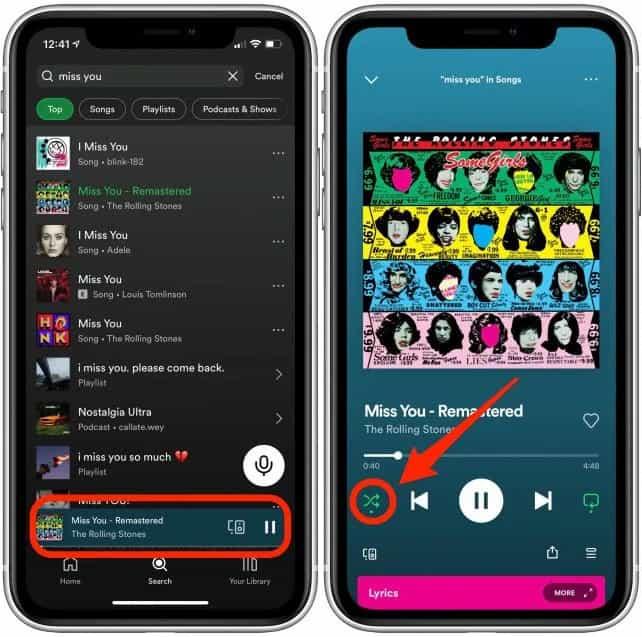
- 해당 기능도 비활성화하려면 아이콘을 한 번 더 탭하고 색상이 변경되고 녹색이 더 이상 표시되지 않으면 성공적으로 끕니다.
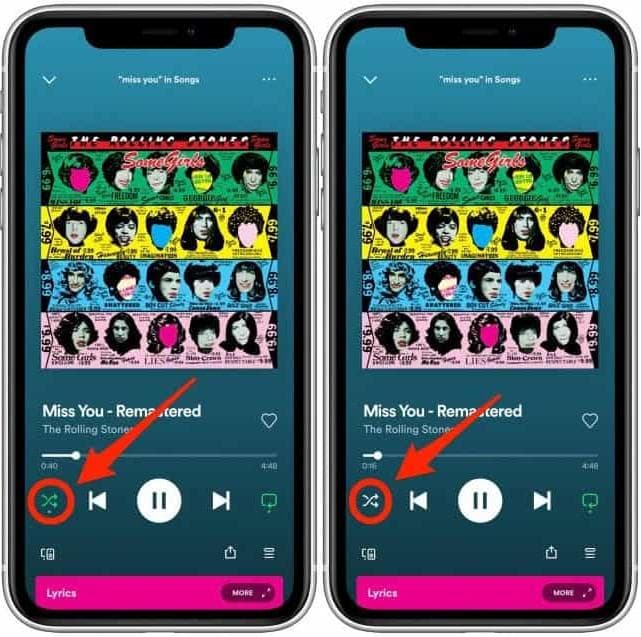
파트 3. 가장 사랑하는 사람에게 무제한 셔플을 즐기는 방법 Spotify 트랙?
이용을 즐기기 위해서는 Spotify 인터넷에 연결되어 있는지 확인하거나 이러한 노래를 오프라인에서 듣고 싶은 경우 프리미엄 유형의 구독에 등록한 다음 노래를 다운로드해야 합니다. 그러나 구독이 종료되면 다운로드한 모든 노래를 더 이상 사용할 수 없습니다. 무료 구독자인 경우 노래를 셔플할 수 있는 횟수가 제한되어 있습니다.
셔플하는 과정을 귀찮게 하기보다는 Spotify PC, Mac 및 모바일에서 언급된 절차를 수행한 후에도 셔플링 모드를 활성화할 수 없는 경우 짜증이 나거나 가장 좋은 스트리밍 방법을 시도할 수 있습니다. Spotify 노래.
우리는 당신과 공유할 아이디어가 있으며, 그것은 전문 도구를 사용하여 TunesFun Spotify Music Converter. 그만큼 TunesFun Spotify Music Converter DRM 암호화를 제거할 수 있으며, DRM이 해제되면 노래에 대한 액세스가 더 쉬워집니다. 불법 유통 및 판매로부터 파일을 보호하는 DRM 암호화가 제거되어 원하는 시간에 원하는 모든 장치를 사용할 수 있습니다.
DRM 암호화 제거 외에도 전문 도구는 다음을 수행할 수 있습니다. 변하게 하다 Spotify MP3로 트랙 또는 FLAC, WAV 및 M4A와 같은 기타 일반적인 형식입니다. 그만큼 TunesFun Spotify Music Converter 다른 기본 변환기에 비해 더 빠른 변환 속도로 음악 파일을 변환할 수도 있습니다. 시간과 에너지도 많이 절약할 수 있습니다. 변환 과정이 빠르더라도 파일 품질은 결코 손상되지 않습니다. 여전히 최고의 품질로 파일을 즐길 수 있으며 메타데이터 및 ID 태그와 같은 원본 데이터도 유지할 수 있습니다.
이 도구는 사용하기 쉽고 매우 간단한 인터페이스를 가지고 있습니다. 전환 과정을 안내하기 위해 따라야 할 단계는 다음과 같습니다.
1으로 나오세요. 시작하려면 컴퓨터에 전문 도구 다운로드 및 설치를 시작하십시오. 설치가 완료되면 도구를 열고 파일 추가 탭을 누르거나 파일을 끌어다 놓아 필요한 파일 가져오기를 시작합니다.

2단계. 출력 형식 유형 중에서 선택합니다. TunesFun Spotify Music Converter 변환 프로세스가 완전히 완료되면 변환된 모든 파일이 저장될 폴더를 제공하고 생성합니다.

3으로 나오세요. 변환 탭을 누르고 TunesFun Spotify Music Converter 드디어 파일 형식 변환 프로세스가 완료되었습니다. 이 과정은 단 몇 분 밖에 걸리지 않으며 마침내 원하는 임의의 순서로 좋아하는 노래를 듣는 즐거움을 누릴 수 있습니다!

게다가 사용시 Spotify 기기의 앱에서 몇 가지를 찾을 수 있습니다. Spotify 매우 성가신 문제를 재생합니다. 경우에 따라 Spotify 잠금화면에 음악위젯이 없고, Spotify 장치 시작 시 열기및 Spotify 로컬 파일이 표시되지 않습니다. 그래서 그런 일이 일어나지 않도록 Spotify 재생 문제를 해결하려면 다음을 통해 장치에 음악 트랙과 재생 목록의 영구 복사본이 있어야 합니다. TunesFun. 이렇게 하면 음악을 듣기 위해 애플리케이션에 액세스하거나 기기를 인터넷에 연결할 필요가 없습니다. Spotify 음악 오프라인.
파트 4. 모든 것을 요약하려면
셔플하는 방법에 대한 모든 귀중한 정보를 공유했으면 합니다. Spotify PC. 원하는 곡의 순서를 언제든지 쉽고 편리하게 듣고 싶다면 이 모든 방법을 사용할 수 있습니다. 프로세스는 여전히 보유하고 있는 장치 유형에 따라 다르며 필요할 때 보유하고 있는 모든 것을 파악하는 것이 항상 더 좋습니다. 글쎄, 여전히 사용할 최상의 도구를 찾고 있다면 항상 다음을 사용하는 것이 좋습니다. TunesFun Spotify Music Converter.
코멘트를 남겨주세요